
hello,大家好~
PPT是一个办公软件,但是这些年,它的功能越来越强大。支持手绘插画,支持3D模型等等。
今天我要给大家分享的一个PPT功能叫曲线。别看它只是一条线,但是它足够颠覆你对于PPT的传统认知。
我们先看一些案例哈。
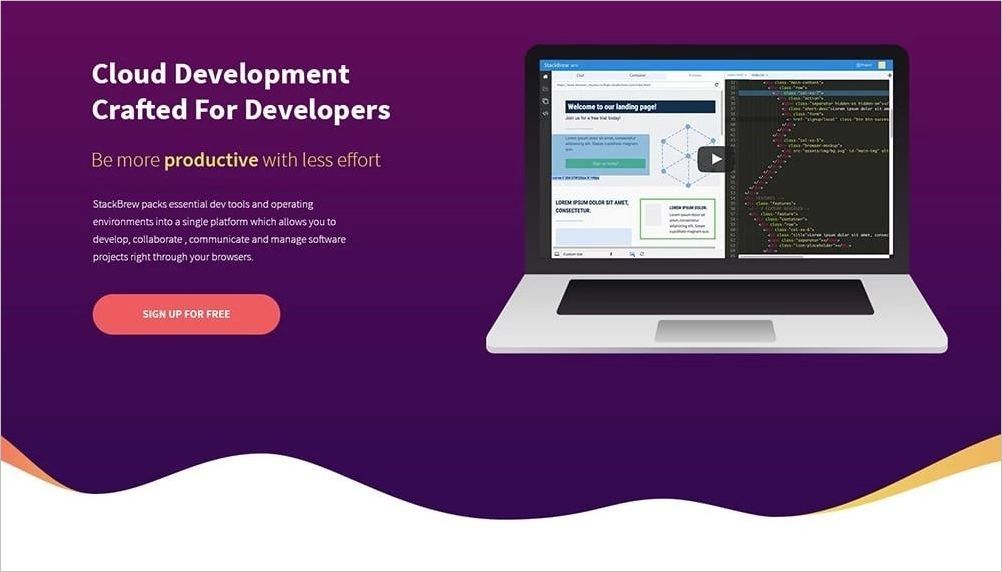


是不是还不错,老规矩,我们先说制作,再讲应用。
如何使用曲线工具呢?
我们先在软件上找到曲线工具的位置,我们点击插入菜单,在形状工具里面找到曲线。

找到之后,它怎么绘制呢?
我们选中曲线工具,先在版面内单击一下,单击的点就是起始点。
然后我们拖拽曲线,在不同的位置单击,按键盘的ESC键,就可以结束绘制,这样就可以得到一条曲线。

如果我们在绘制曲线的时候,将鼠标回到起始点,形成闭合,就是得到一个形状,异形形状。
我们来看一下动图。

绘好之后,怎么调整呢?
曲线绘制好后,可能一笔画的没那么好,这个时候,我们需要通过编辑顶点,进行曲线的调整。
选中曲线之后,右键,点击编辑顶点,然后可以拖拽顶点的位置,也可以点击顶点,调整两侧的编辑杠。

这就是曲线工具的制作方法,接下来,我们来说说它在PPT中的应用。
应用无非也是两种,一种是曲线,当我们看惯了直线线条之后,偶尔看到一些曲线,真的会非常新鲜。
我们可以用曲线绘制一些趋势图表。
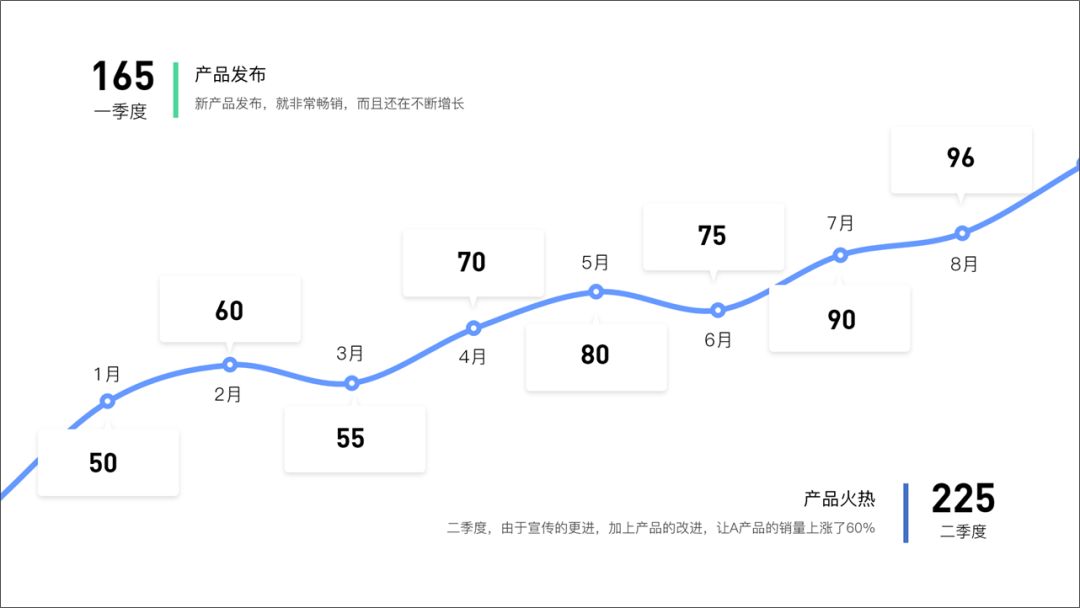
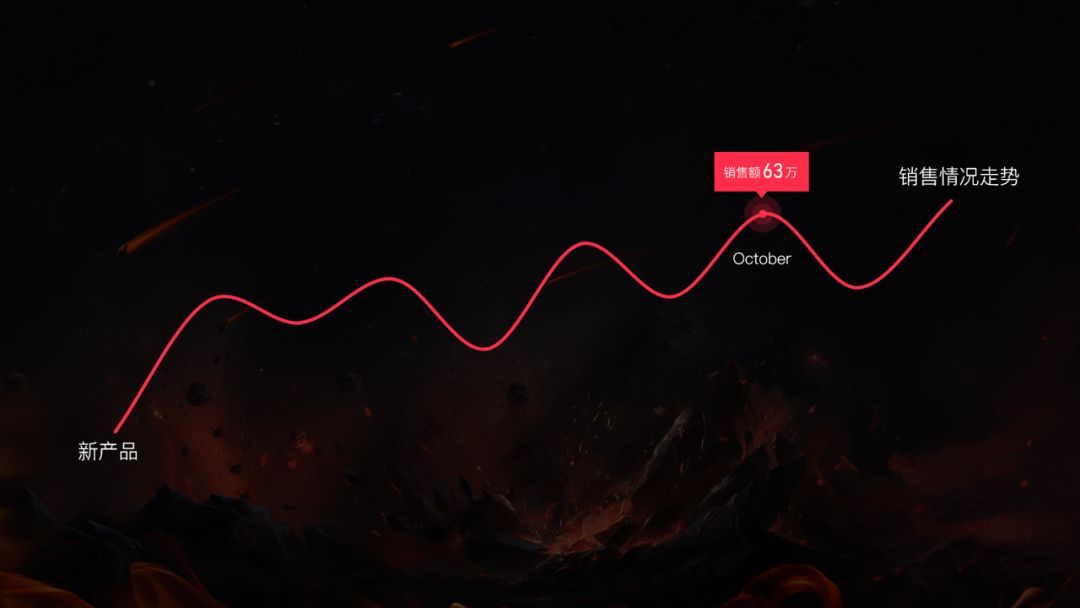
还有一些时间轴,大部分看到的都是直线,像下图这样的。

我们偶尔画一些曲线,是不是有点新鲜感,就像下面这个案例一样。
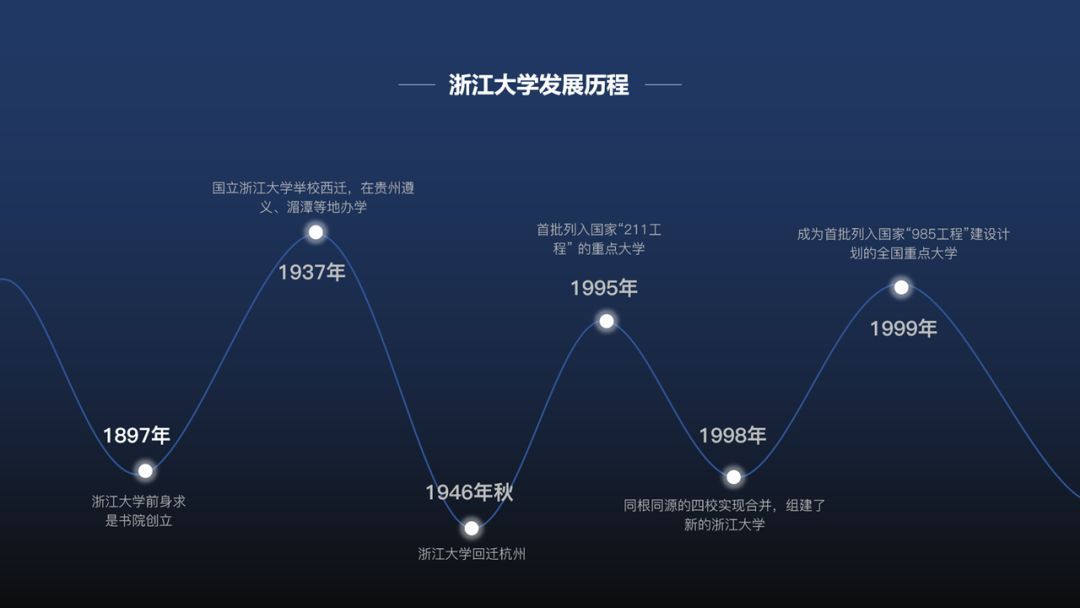
当然,我们还可以围绕一些图片,画曲线,比如山脊线,海岸线等等。


案例来自锐普
是不是非常酷,这些都是曲线线条的用法。当曲线闭合的时候,就得到异形形状。
比如下面这个案例,我们就是用异形形状绘制的PPT封面。


在版面的分割上,我们除了常规的左右,上下,还可以用曲线工具。
曲线工具画出来的不规则图形,看起来比较新鲜。

版面内,我们看到的是这些,版面外,其实是这样的。

当然,我们可以用布尔运算,把版面外的给裁剪掉。
我们还可以给不规则图形填充图片,这样视觉效果更加丰富。

类似的案例。

除此之外,一些剪纸风格的PPT,也经常会用到曲线工具,比如下面这个案例。


当我们的背景太单调的时候,我们可以在版面的底部,用曲线工具画出一些波浪,来修饰PPT。
就像下图这样。

以上就是今天分享的内容,希望大家喜欢。
本文完!







